联想笔记本重装系统教程
- 时间:2023年11月01日 18:30:00 来源:魔法猪系统重装大师官网 人气:9225
很多网友买了新的电脑或者是使用了很长时间的电脑,想要对电脑进行一次重装系统,那么要如何操作呢?今天小编来教大家如何操作联想笔记本重装系统教程。
工具/原料:
系统版本:Windows10
品牌型号:联想小新air15
软件版本:小鱼一键重装系统,老友装机大师6.3
方法/步骤:
方法一:小鱼一键重装系统借助重装系统
1、小鱼:http://www.xiaoyuxitong.com/首先备份好重要的资料,且关闭杀毒软件,下载安装小鱼一键重装系统软件到电脑上并打开,选择需要的系统,点击下一步。
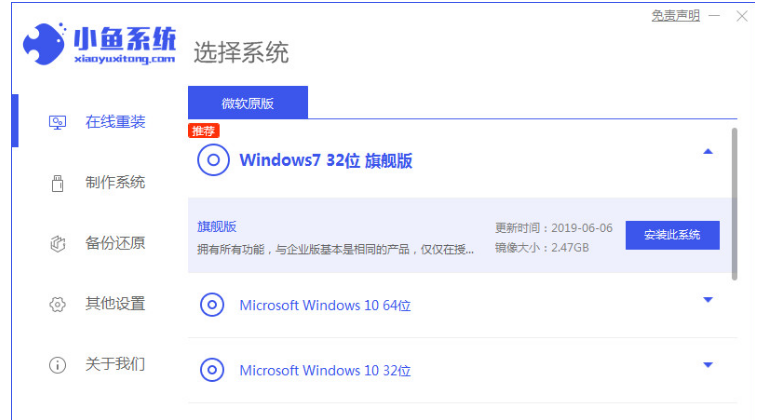
2、下载过程中请大家耐心等待,无需手动操作。
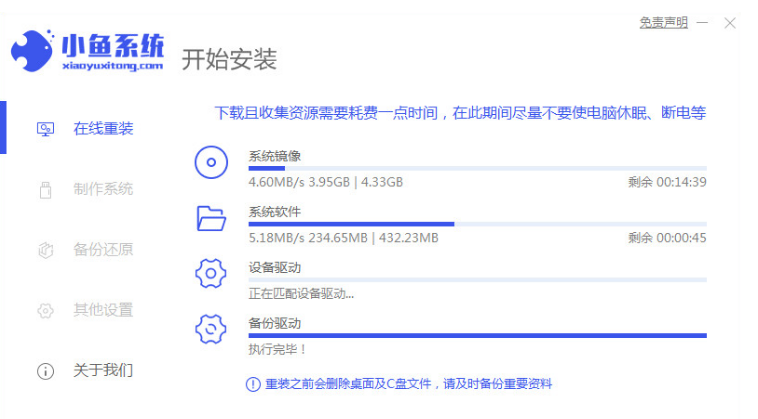
3、耐心等待软件部署环境完成后,点击立即重启电脑。
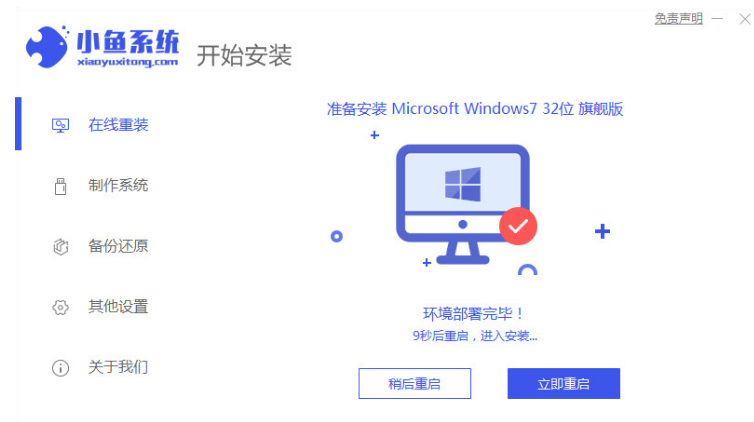
4、重启电脑时会进入到该界面,此时我们选择第二个选项进入。
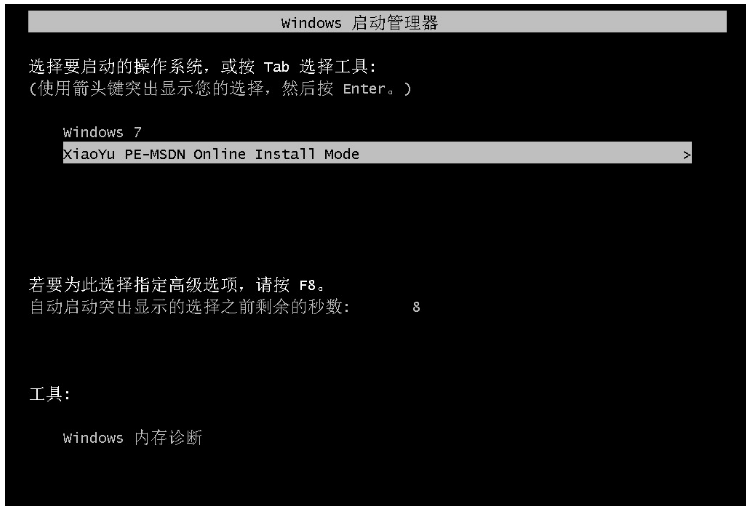
5、进入pe系统以后,软件将会自动进行系统重装。
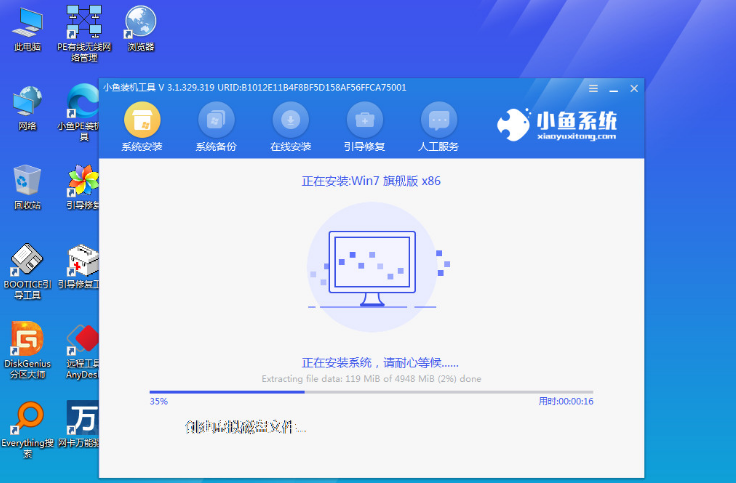
6、系统安装完成后再次点击立即重启电脑。
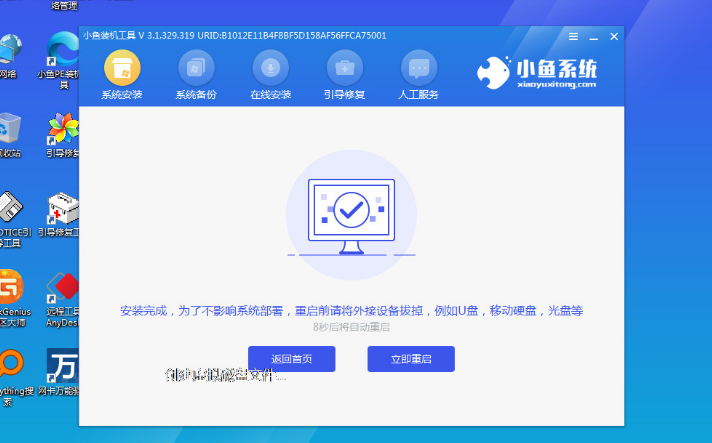
7、重启电脑后,等待一段时间即可进入到安装好的windows页面,系统安装完成。

方法二:下载老友装机大师选择Windows10
1.系统检测下载软件完软件后正常打开(“一键重装系统”),程序会默认检测当前系统环境,检测完成后,点击“下一步”。
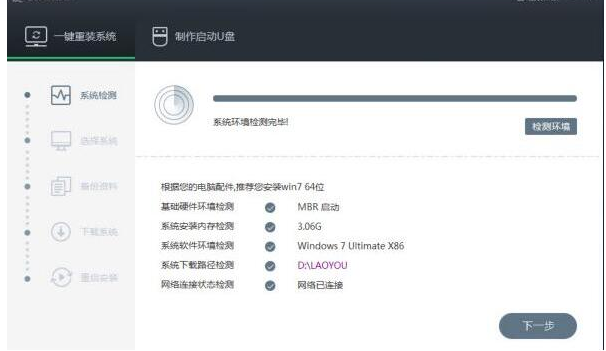
2.选择系统,老友装机大师已为您推荐适合电脑配置的系统版本,用户也可选择XP,Win7或Win10,点击“下一步”。
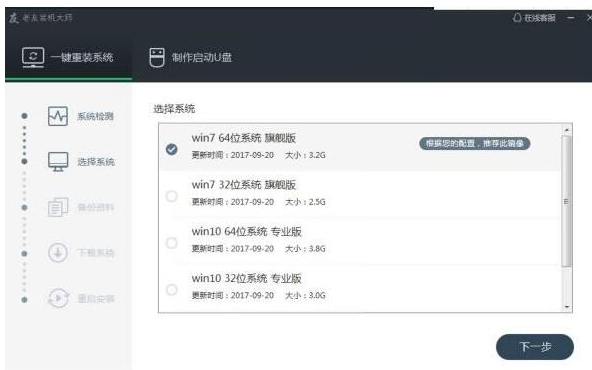
3.下载系统到了这一步时用户即可离开电脑,程序会全自动完成重装步骤。为防止出现安装失败,用户也可以选择“制作启动U盘”进行U盘装机。
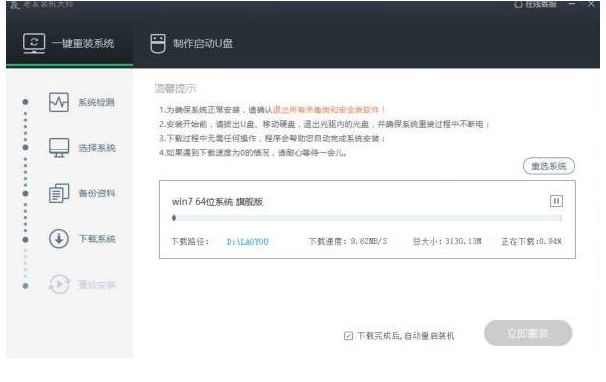
4.自动重启安装。
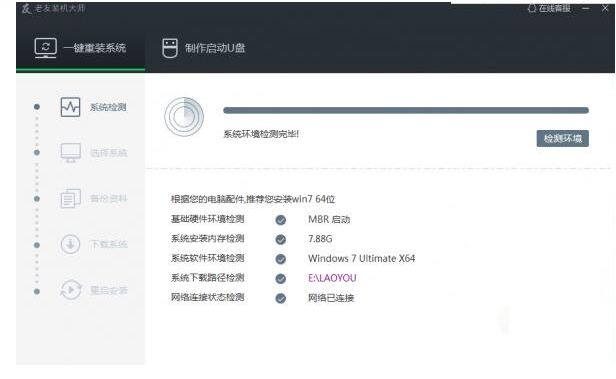
总结:以上就是关于电脑如何重装系统的具体教程,希望可以帮到各位哦。
联想笔记本重装系统,联想笔记本重装系统如何操作,联想笔记本重装系统教程











